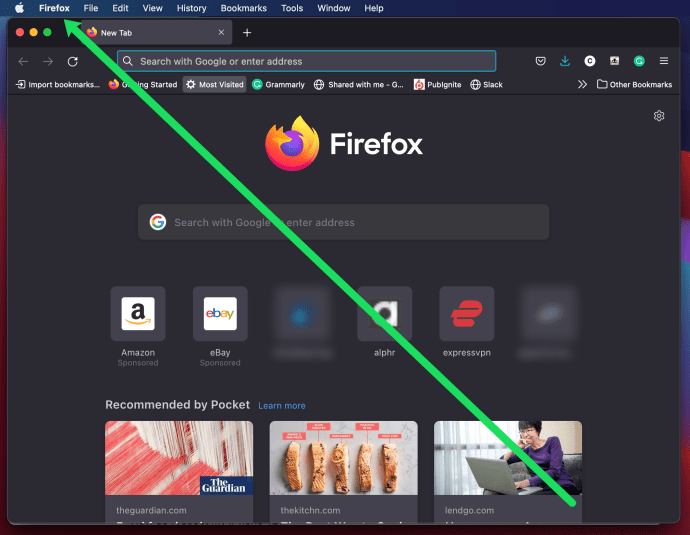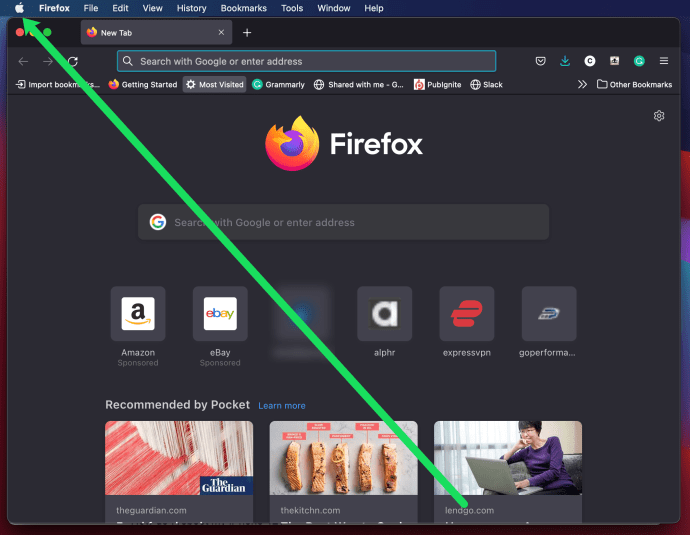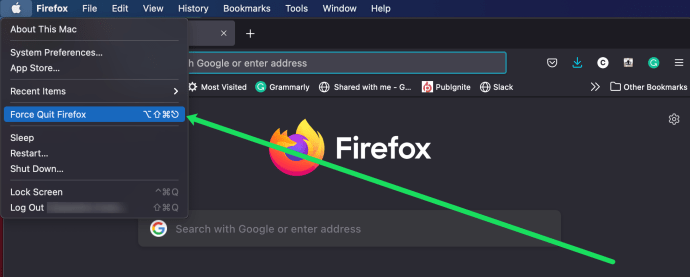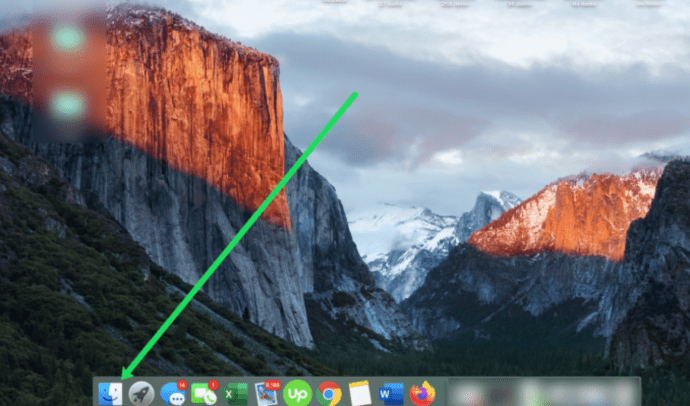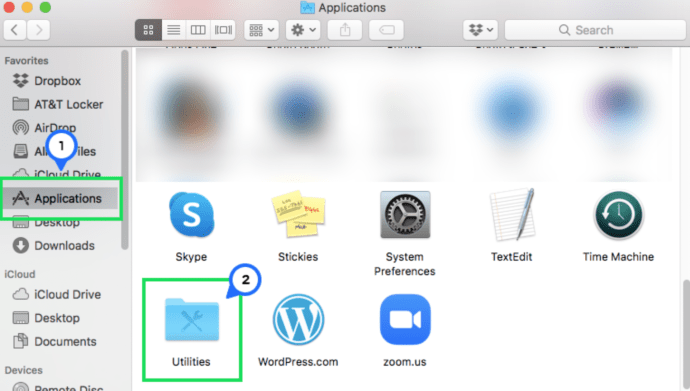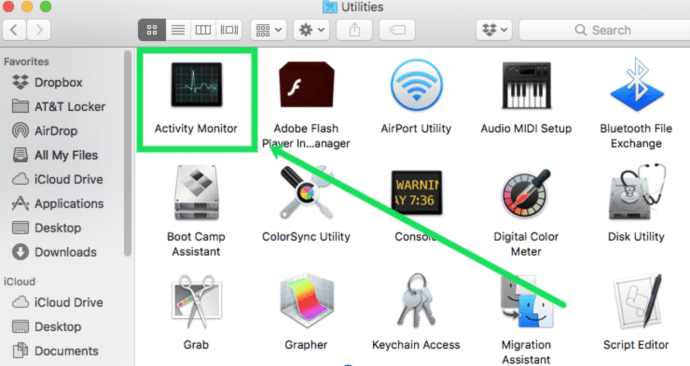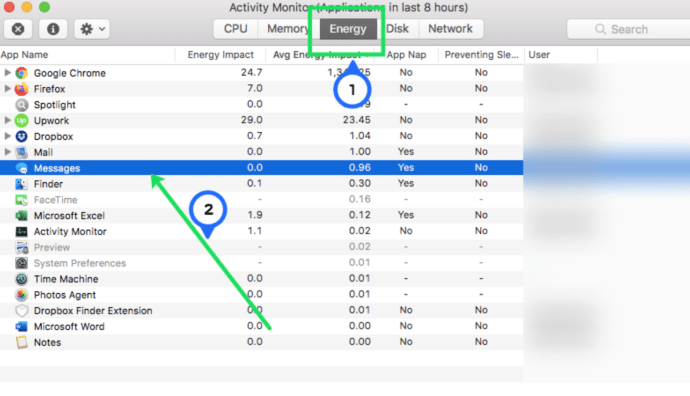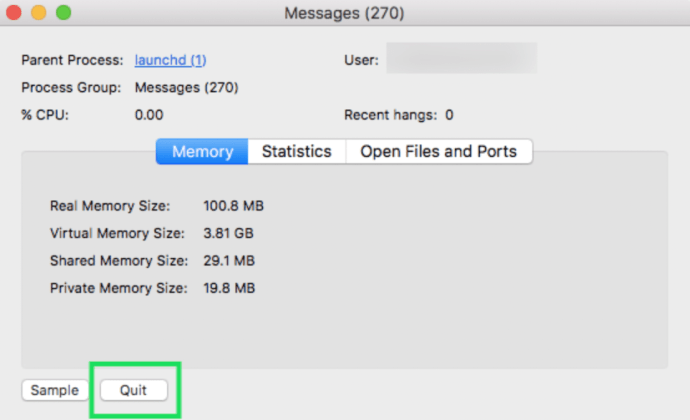ایپلی کیشنز کے ساتھ مسائل کو حل کرنے کا ایک مؤثر ترین طریقہ ان کو زبردستی بند کرنا ہے۔ کسی ایپ کو کم کرنے یا بند کرنے کے برعکس، فورس چھوڑنے کا اختیار تمام عمل کو ختم کر دیتا ہے، یہاں تک کہ ان ایپلی کیشنز کے لیے جو منجمد ہیں اور جواب نہیں دیں گی۔

کسی غیر ذمہ دار ایپ کو اپنے میک پر چھوڑنے پر مجبور کرنا کسی پروگرام کو لوڈ ہونے سے روکنے کا ایک تیز اور مؤثر طریقہ ہے یا جو بہت سست چل رہا ہے۔ یہ ایک ایسی ایپ ہو سکتی ہے جو ہر وقت کھلی رہنا چاہتی ہو یا ایسی ایپ ہو جو صرف جواب نہیں دے رہی ہو، لیکن کسی بھی طرح سے، یہ ناقابل یقین حد تک مایوس کن ہو سکتی ہے۔
میک پر کسی ایپ کو زبردستی بند کرنے کے چند طریقے ہیں، اور ہم اس مضمون میں ان میں سے ہر ایک کا جائزہ لیں گے۔
میک او ایس پر کسی ایپ کو زبردستی چھوڑنے کا طریقہ
اگرچہ آپ macOS کا کون سا ورژن چلا رہے ہیں اس کے لحاظ سے ہدایات مختلف ہو سکتی ہیں (Big Sur, Catalina, وغیرہ)، کسی ایپلیکیشن کو زبردستی چھوڑنا نسبتاً آسان ہے۔ میک او ایس پر کسی ایپ کو زبردستی چھوڑنے کے کئی طریقے ہیں۔ ہم اس سیکشن میں ان کا احاطہ کریں گے۔
ایک درخواست بند کریں۔
اس سے پہلے کہ ہم دوسرے طریقوں پر غور کریں، آئیے پہلے اس بات کو یقینی بنائیں کہ آپ ایپلیکیشن کو ٹھیک سے بند کر رہے ہیں۔ آپ کے میک پر کھلنے والی ہر ایپ آپ کی سکرین کے نیچے دکھائی دیتی ہے۔ اسے 'ڈاک' کہا جاتا ہے۔ آپ ان اقدامات پر عمل کر کے ایپ کو بند کرنے کی کوشش کر سکتے ہیں۔
- ایپ پر کلک کرنے کے لیے 'کنٹرول' بٹن اور ماؤس یا ٹریک پیڈ کا استعمال کریں۔
- آپشن کی کو دبائے رکھنے کے دوران، آپ دیکھیں گے کہ 'چھوڑنا' 'فورس-کوٹ' میں تبدیل ہو جائے گا۔ جب آپ 'فورس کوئٹ' آپشن پر کلک کریں گے تو ایپ خود بخود بند ہو جائے گی۔

بدقسمتی سے، یہ ہمیشہ کام نہیں کرتا. آپ کو ایک خرابی موصول ہو سکتی ہے، یا ایپ جواب نہیں دے سکتی۔ اگر ایسا ہے تو، فکر مت کرو. ہمارے پاس آپ کے لیے ذیل میں اصلاحات ہیں۔
طریقہ 1 - ایپل مینو استعمال کریں۔
ایپ کو زبردستی چھوڑنے کے لیے آسان اور زیادہ آفاقی اختیارات میں سے ایک ایپل مینو کا استعمال ہے۔ اس آپشن کے بارے میں اچھی بات یہ ہے کہ اس سے قطع نظر کہ ایپلیکیشن کیسا برتاؤ کر رہا ہے (یہ آپ کی تمام RAM استعمال کر رہا ہے، یہ غیر جوابی ہے، وغیرہ)، یہ مسئلہ کی ایپلی کیشن کو تیزی سے بند کر دے گا۔ اسے کرنے کا طریقہ یہاں ہے:
- اس بات کو یقینی بنائیں کہ پریشانی والی ایپلیکیشن فعال ہے، دوسری ایپس کے اوپر آپ کا میک چل رہا ہے۔ آپ کو ایپ کا نام دور، اوپری بائیں کونے میں نظر آئے گا۔
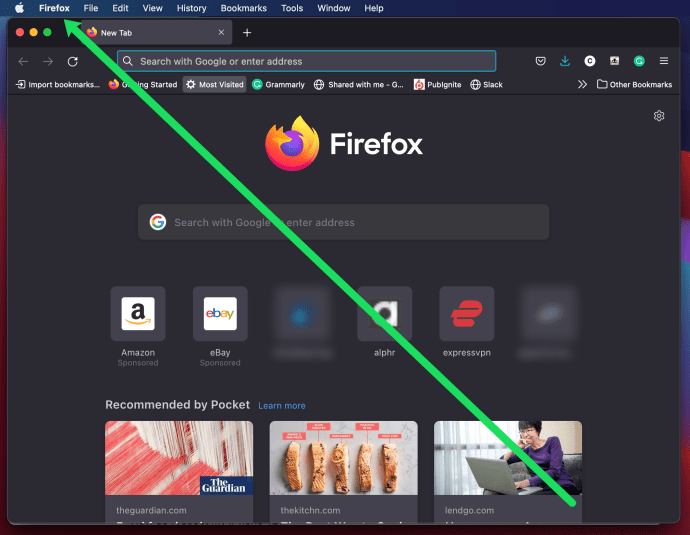
- دور، اوپری دائیں کونے میں ایپل آئیکن پر کلک کریں۔
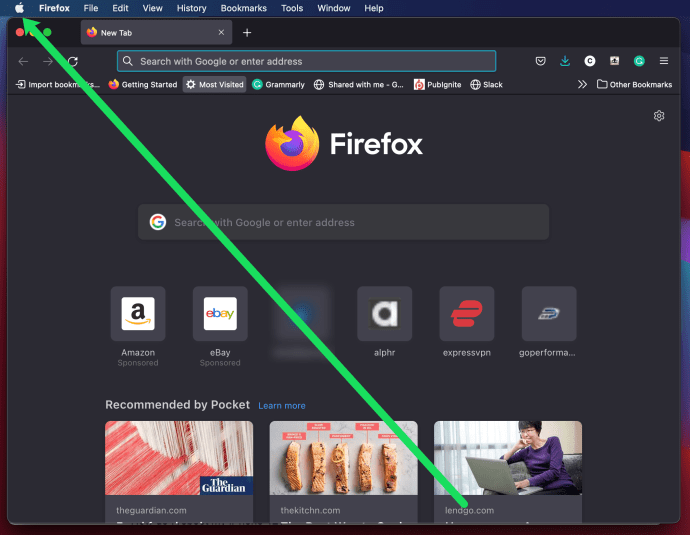
- ڈراپ ڈاؤن مینو میں، کلک کریں۔ زبردستی چھوڑیں۔[ایپ کا نام].
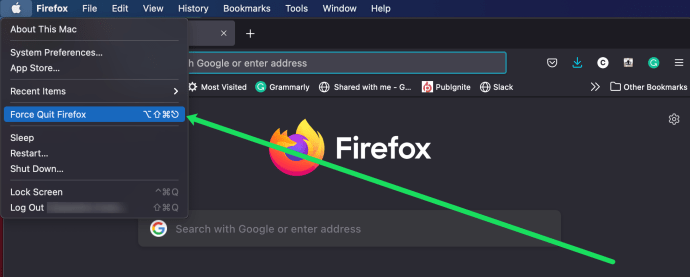
- اس ایپلیکیشن کو نمایاں کریں جسے آپ زبردستی چھوڑنا چاہتے ہیں۔ پھر، کلک کریں زبردستی چھوڑیں۔ نیچے دائیں کونے میں۔

- ایک چھوٹی سی پاپ اپ ونڈو ظاہر ہوگی جو آپ سے اس بات کی تصدیق کرنے کو کہے گی کہ آپ اس ایپلیکیشن کو زبردستی کرنا چاہتے ہیں۔ کلک کریں۔ زبردستی چھوڑیں۔.
ایک بار جب آپ ان اقدامات کو مکمل کر لیں گے، تو مسئلہ کی درخواست بند ہو جائے گی۔ اب، آپ ایپلیکیشن کو دوبارہ کھولنے اور کام جاری رکھنے کا انتخاب کر سکتے ہیں۔ اس پر منحصر ہے کہ آپ کس ایپلی کیشن کے ساتھ کام کر رہے ہیں، یہ آپ کو وہیں سے بحال کرنے کا اختیار دے سکتا ہے جہاں آپ نے چھوڑا تھا۔
طریقہ 2 - کسی ایپ کو بند کرنے کے لیے ایکٹیویٹی مانیٹر کا استعمال کریں۔
ہر ایک کے لیے جو ایکٹیویٹی مانیٹر کے کام کرنے کے طریقہ سے واقف نہیں ہے، یہ لینکس کے صارفین کے لیے ونڈوز میں 'ٹاسک مینیجر' یا 'سسٹم مانیٹر' سے بہت زیادہ موازنہ ہے۔ بنیادی طور پر، آپ سرگرمی مانیٹر سے تمام پروسیسز اور ایپس کو آسانی سے کنٹرول کر سکتے ہیں۔
کسی ایپ کو زبردستی بند کرنے کے لیے ایکٹیویٹی مانیٹر استعمال کرنے کے لیے:
- کھولیں‘‘تلاش کرنے والا'آپ کی گودی سے۔
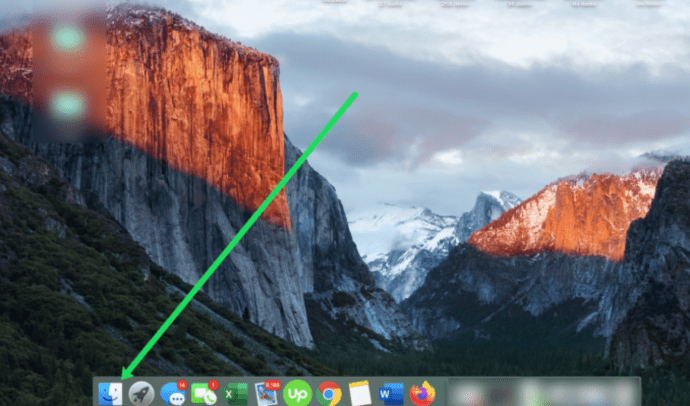
- کلک کریں 'ایپلی کیشنز' پھر 'افادیت.’
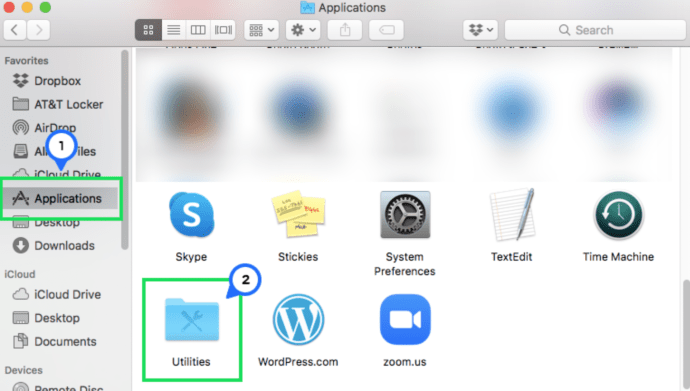
- پر کلک کریں 'سرگرمی مانیٹر.’
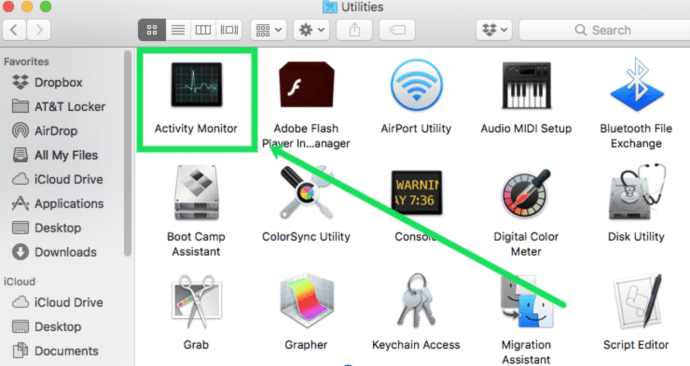
- 'پر کلک کریںانرجی ٹیب' اور ایپ پر ڈبل کلک کریں۔
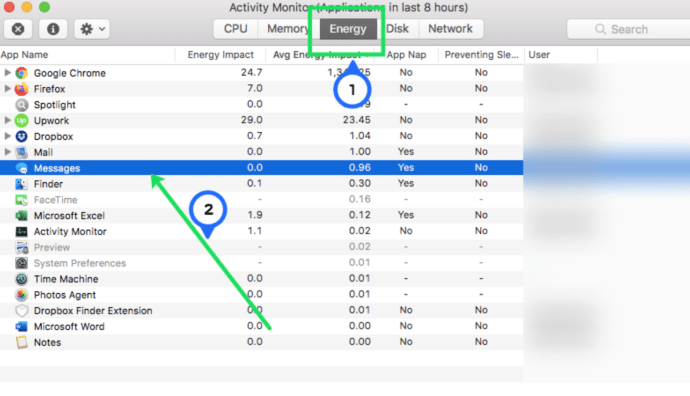
- کلک کریں 'چھوڑو.’
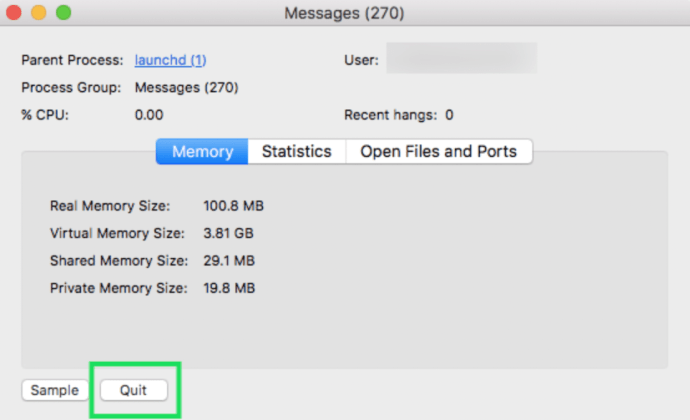
نوٹ: اگر کسی وجہ سے، آپ کو ایکٹیویٹی مانیٹر ایپلیکیشن تلاش کرنے میں دشواری پیش آتی ہے، تو آپ اسے تیزی سے تلاش کرنے کے لیے اپنے میک کے اسپاٹ لائٹ فنکشن کا استعمال کر سکتے ہیں۔ آپ کو بس دبانے کی ضرورت ہے۔ کمانڈ + اسپیس بار اپنے کی بورڈ پر کلید کریں اور ٹائپ کریں۔ سرگرمی مانیٹر سرچ بار میں۔
ہمیں یہ طریقہ ان وقتوں کے لیے پسند ہے جب آپ کو یقین نہیں ہوتا کہ کس ایپلی کیشن میں دشواری ہو رہی ہے۔ اگرچہ آپ کا ویب براؤزر جواب نہیں دے رہا ہے، یہ آپ کے میک پر کسی اور ایپ کے ساتھ خرابی کی وجہ سے ہوسکتا ہے۔ ایکٹیویٹی مانیٹر آپ کو دکھائے گا کہ کون سی ایپلیکیشن کام کر رہی ہے۔
طریقہ 3 - کی بورڈ پر شارٹ کٹ استعمال کریں۔
جو کوئی بھی پروگرام کو زبردستی چھوڑنے کے لیے کی بورڈ پر ایک سادہ، بنیادی شارٹ کٹ استعمال کرنے کو ترجیح دیتا ہے، یہ ایک بہت سیدھا سا عمل ہے۔ یہ عمل اوپر دیے گئے طریقہ سے بہت ملتا جلتا ہے۔ تاہم، یہ ایک شارٹ کٹ ہے.
سب سے پہلے، منتخب کریں کہ کون سی ایپلیکیشن غیر جوابی ہے اور پھر اسے سامنے لائیں. ڈاک میں دکھائے گئے ٹارگٹ ایپ آئیکن پر دائیں کلک کرکے اور پھر 'Show/Show All/Show All Windows' کو منتخب کرکے اس کے مطابق جو ایپ جواب نہیں دے رہی ہے ایسا کریں۔

ایک بار جب مخصوص ایپ پیش منظر میں نظر آنے لگے، اس کے بعد ایپ کو زبردستی بند کرنے کے لیے 'کمانڈ' پلس 'آپشن' پلس 'شفٹ' پلس 'ایسکپ' کو صرف چند سیکنڈ کے لیے دبائے رکھیں۔

ان پانچ طریقوں میں سے کسی ایک کو استعمال کرنے سے آپ کے سسٹم پر غیر ذمہ دار ایپ کو فوری طور پر بند کر کے آپ کا مسئلہ حل ہونا چاہیے تاکہ آپ فوراً کام پر واپس جا سکیں۔
اکثر پوچھے گئے سوالات
ہمارے میک صارفین کو زبردستی ایپلی کیشنز کو بند کرنے میں مدد کرنے کے لیے یہاں کچھ اور جوابات ہیں۔
مجھے ایک ایپ کے ساتھ ایک جیسی پریشانی ہوتی رہتی ہے۔ میں کیا کروں؟
اگر آپ کے پاس ایک ایسی ایپ ہے جو جمتی رہتی ہے اور آپ اسے اکثر چھوڑنے پر مجبور ہوتے ہیں، تو اس کی کئی وجوہات ہو سکتی ہیں۔ پہلے، چیک کریں کہ ایپ تازہ ترین ورژن کے ساتھ اپ ٹو ڈیٹ ہے۔ اگر ایسا ہے، تو چیک کریں کہ آپ کا Mac OS X ڈیوائس بھی تازہ ترین ورژن چلا رہا ہے۔ اگر آپ کسی ایپ کا حالیہ ورژن لیکن macOS کا پرانا ورژن چلا رہے ہیں، تو ہوسکتا ہے کہ دونوں ایک ساتھ اچھی طرح کام نہ کریں۔
اگر سب کچھ اپ ٹو ڈیٹ ہے جیسا کہ ہونا چاہیے، یا تو چیک کریں کہ ایپ کسی بھروسہ مند ڈویلپر کی طرف سے آئی ہے (ممکنہ طور پر یہ میک پر ہے) پھر اسے دوبارہ انسٹال کرنے کی کوشش کریں۔ لیکن، اگر آپ اب بھی مسائل کا سامنا کر رہے ہیں، تو آپ ایپ کے ڈویلپرز یا ایپل سے مزید مدد کے لیے پہنچ سکتے ہیں۔
کسی ایپ کو زبردستی چھوڑنے کے لیے کی بورڈ شارٹ کٹ کیا ہے؟
CTRL-Alt-Delete کا میک کا ورژن ہے "کمانڈ+آپشن+ایس سی،جو چلنے والے ایپس کے پاپ اپ مینو تک رسائی حاصل کرے گا۔ اگر آپ کو جس ایپ سے پریشانی ہو رہی ہے وہ آپ کی سکرین پر پہلے سے موجود ہے تو یہ شارٹ کٹ آپ کو براہ راست ایپ پر لے جائے گا۔
کیا "فورس کوئٹ" ایپلیکیشن کو متاثر کرتا ہے؟
جواب کا انحصار ایپ پر ہے اور آپ اس کے ساتھ کیا کر رہے ہیں۔ اگر ایپ اپ ڈیٹ کے بیچ میں ہے، تو اس سے کچھ مسائل پیدا ہو سکتے ہیں جہاں آپ کو صرف ان انسٹال کرنے کے بعد اسے دوبارہ انسٹال کرنے کی ضرورت ہے۔
اگر آپ ایپ پر کام کر رہے ہیں اور آپ نے اپنی پیشرفت کو محفوظ نہیں کیا ہے، تو امکان ہے کہ آپ اپنی تمام پیشرفت کھو دیں گے۔
میری پوری سکرین منجمد ہے۔ میں کیا کر سکتا ہوں؟
اگر آپ جس ایپ کے ساتھ جدوجہد کر رہے ہیں وہ ناقابل رسائی ہے کیونکہ آپ کا پورا کمپیوٹر منجمد ہے، تو آپ اپنے میک پر زبردستی دوبارہ شروع کر سکتے ہیں۔ ایسا کرنے کے لیے، آپ یا تو پاور بٹن کو دبا کر رکھ سکتے ہیں اور اس کے بند ہونے کا انتظار کر سکتے ہیں۔ پھر، اسے دوبارہ آن کرنے کے لیے 30 سیکنڈ تک انتظار کریں۔ اس سے مسئلہ حل ہونا چاہیے۔
یا، آپ استعمال کر سکتے ہیں کمانڈ + کنٹرول پاور بٹن کو تھامے ہوئے بٹن۔ مکمل طور پر پاور ڈاؤن ہونے کے بعد ایک لمحے کے لیے انتظار کریں، پھر اپنے سسٹم کو زندہ کرنے کے لیے پاور بٹن کو دبائے رکھیں۔